유튜브 무료사용자 아이폰 사파리로 PIP (Picture-in-Picture) 사용방법 feat. 유니콘 광고차단앱 (막힘)
안녕하세요 류똥구 입니다.
저도 퇴근하고 IT나 자동자 유튜버 영상을 즐겨봅니다.
애플에서 ios14/ipados14부터 PIP를 지원하고 있어 아이패드로 전체화면이나 PIP로 유튜브를 시청하고 있습니다.
초반에는 아이폰으로도 PIP를 잘 썼는데 유튜브에서는 발 빠르게(?) 프로미엄 사용자에게만 아이폰에서 PIP를 사용할 수 있게 했습니다.
그런데! 최근에 어이폰 사파리로 유튜브 PIP 실행할 수 있는 간단한 방법을 찾아서 소개합니다.
유튜브 PIP 시도
제가 즐겨보는 유튜브 채널 ‘모카’로 PIP를 시도해 보겠습니다. ios15.1 기준으로 사파리에서 유튜브 로그인 상태입니다. 당연하게도 유튜브 프리미엄은 사용하지 않고 있는 상태입니다.
영상을 전체화면으로 켜면 PIP버튼이 있습니다.

그런데 PIP 버튼을 누르면 바로 풀려버립니다.
짧게 영상을 찍었으니 다음 동영상을 참고하시기 바랍니다.
사파리에서는 유튜브를 PIP를 할 수 없었는데요. 이제 제가 찾은 방법을 알려 드리겠습니다.
사전 준비 - 유니콘 광고차단앱
인터넷을 사용하다 보면 광고가 너무 많이 노출되기도 하고 이상한 광고들도 나오다 보니 쾌적한 웹 사용을 위해 광고 차단기를 사용하고 있습니다.
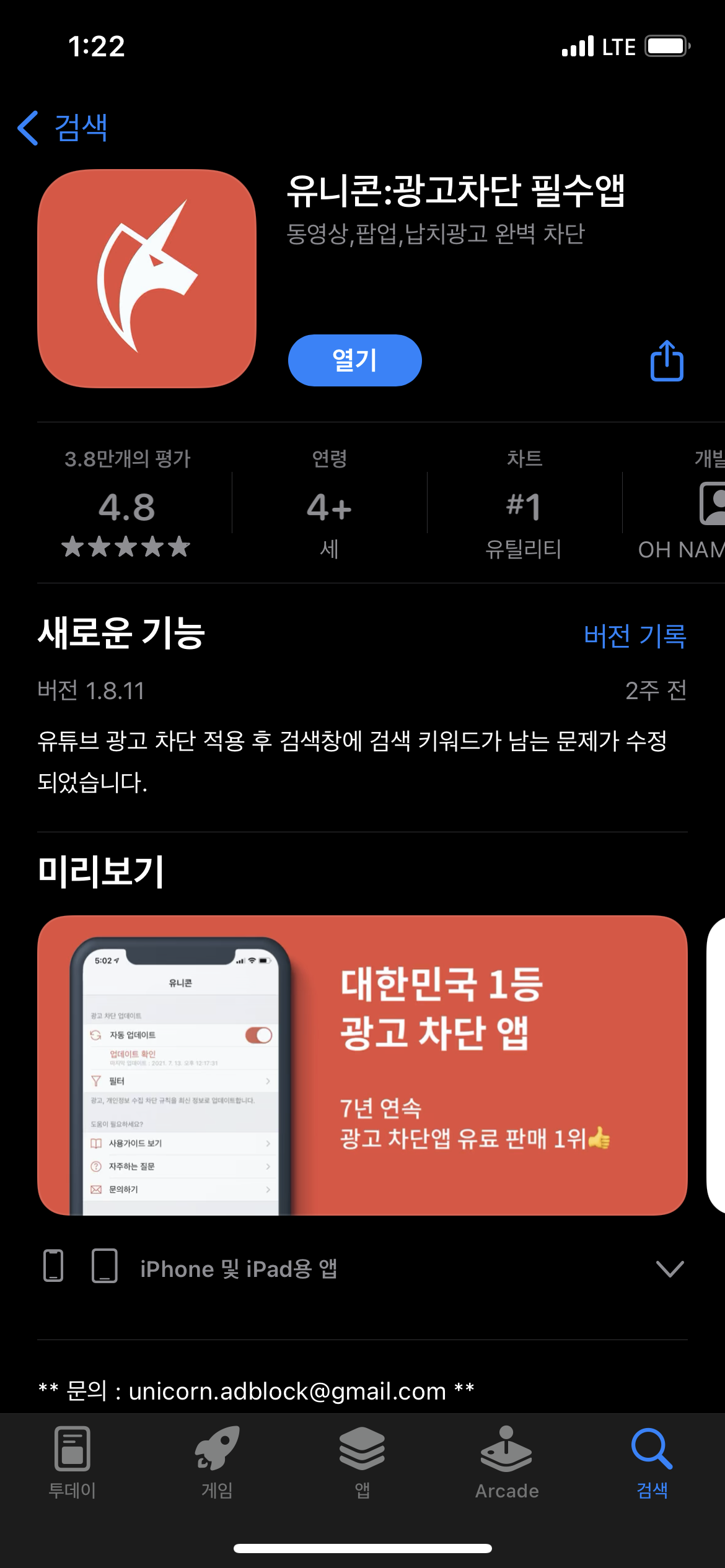
유튜브 PIP를 사용하기 위해서는 유니콘이 필요합니다. 저는 이미 구매해서 사용중인데, 구매는 4000원도 안 했던 것 같아 부담이 없었던 것으로 기억합니다.
웹 사이트들에 있는 광고 제거 뿐만 아니라 유튜브 광고도 제거 해주니 이참에 구매 하는 것도 좋을 겁니다.
유니콘이 설치되어 있다면 사파리에 광고 차단을 허용해줘야 합니다.
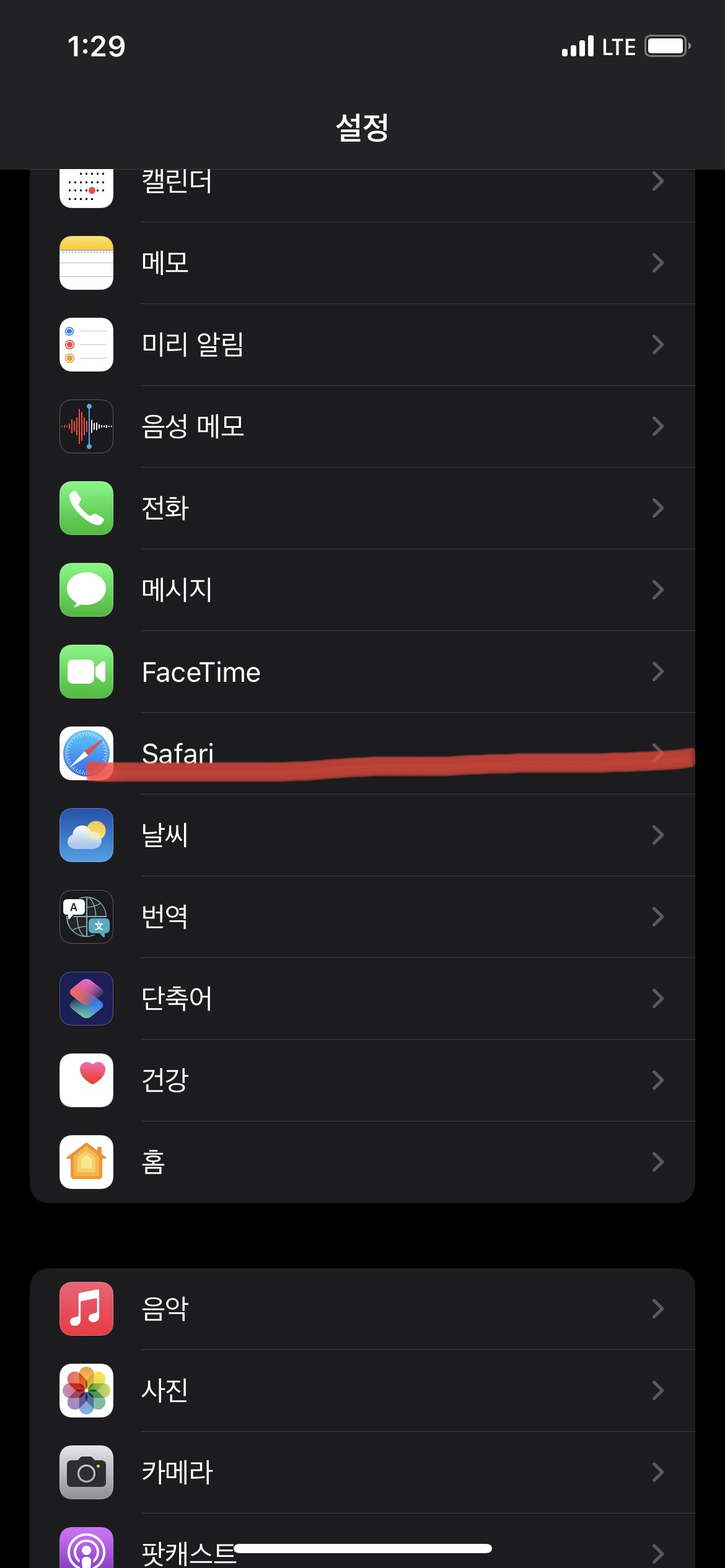
환경 설정에서 사파리를 선택합니다.
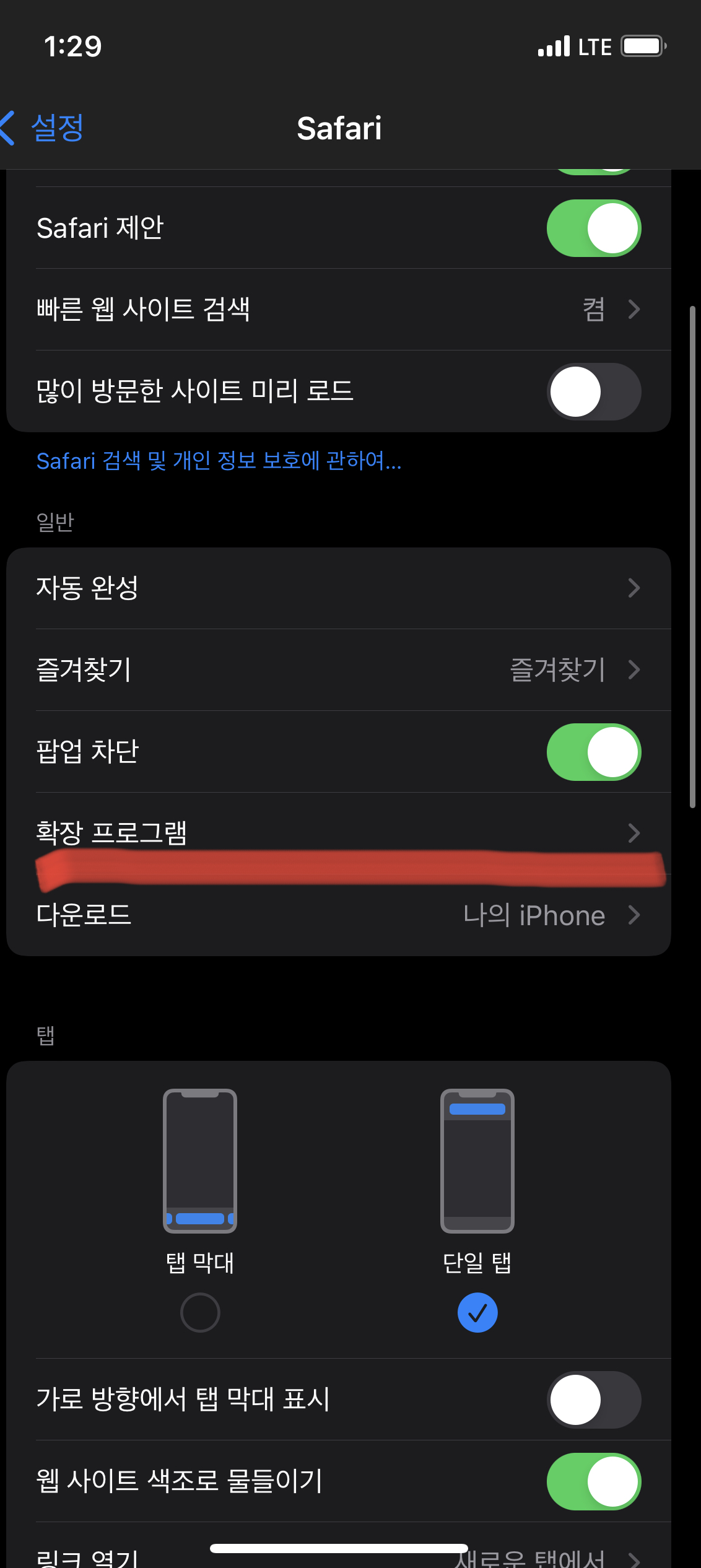
사파리 설정 메뉴 중 확장 프로그램을 선택합니다.
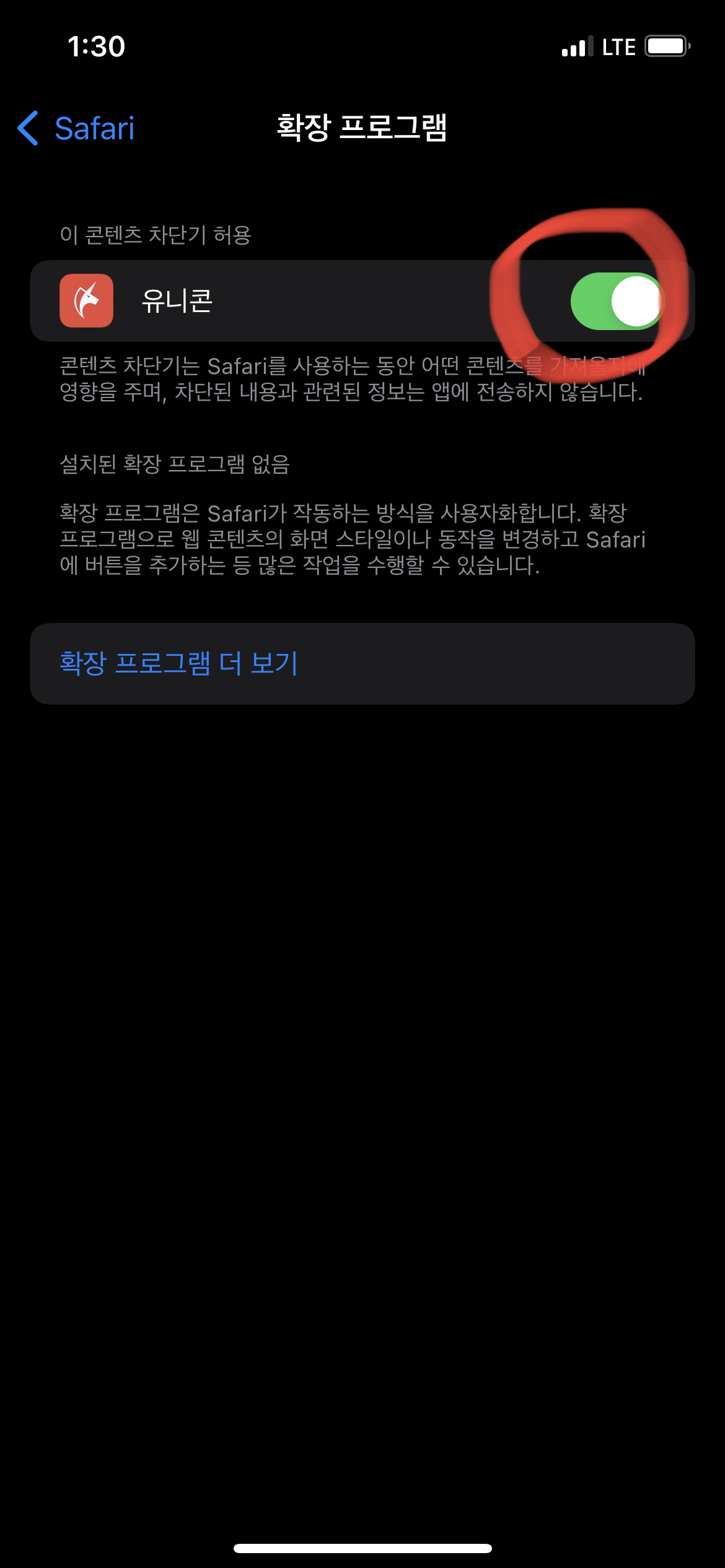
사파리 콘텐츠 차단기로 등록되어 있는 유니콘을 활성화 해줍니다. 이제부터는 사파리에 있는 광고의 대부분이 노출되지 않게 됩니다.
사전 준비 - 제어센터 설정
제가 찾은 방법은 유튜브 영상 시청 중에 제어센터를 통해서 사파리를 빠져나오게 하여 PIP를 사용 할 수 있게 하는 것 입니다.
이를 위해서 환경설정에서 제어센터 메뉴로 갑니다.
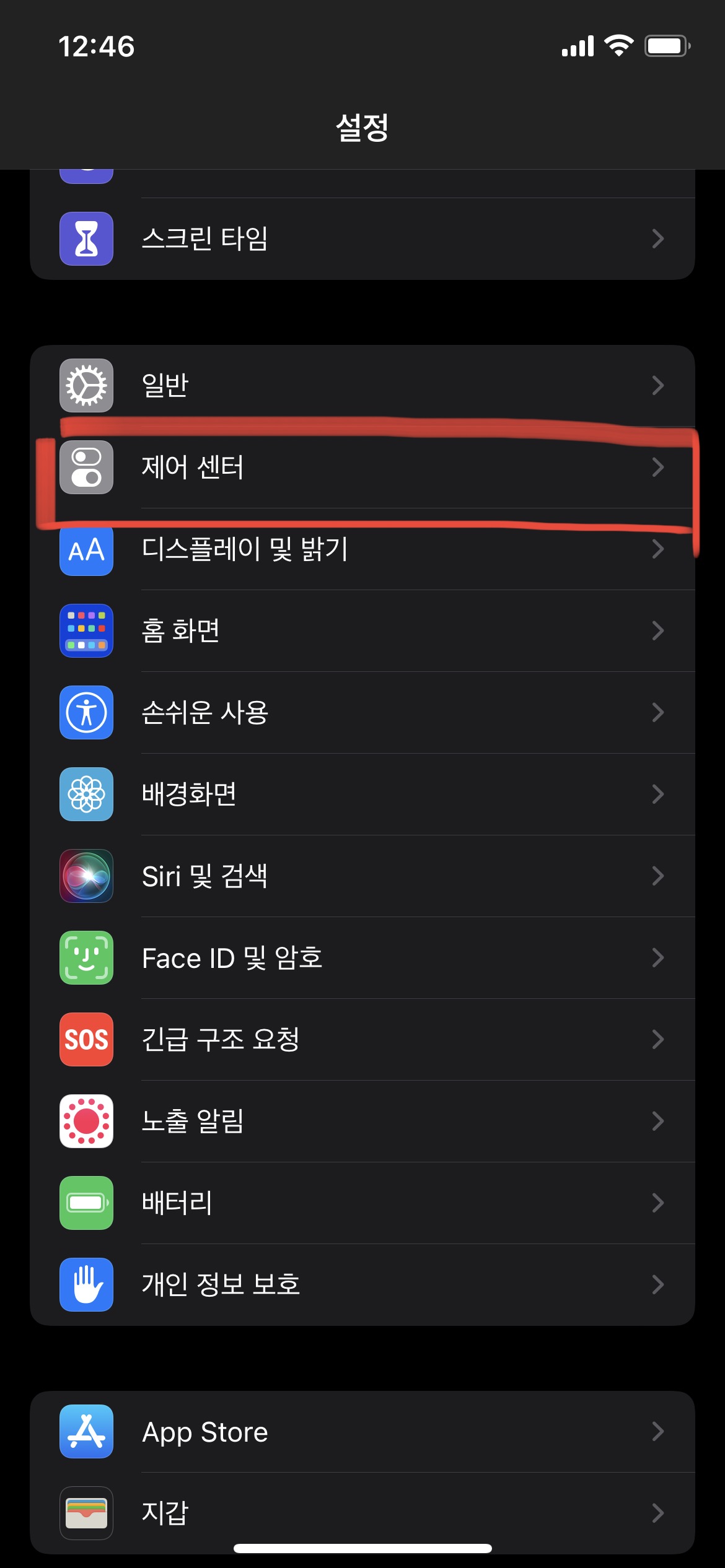
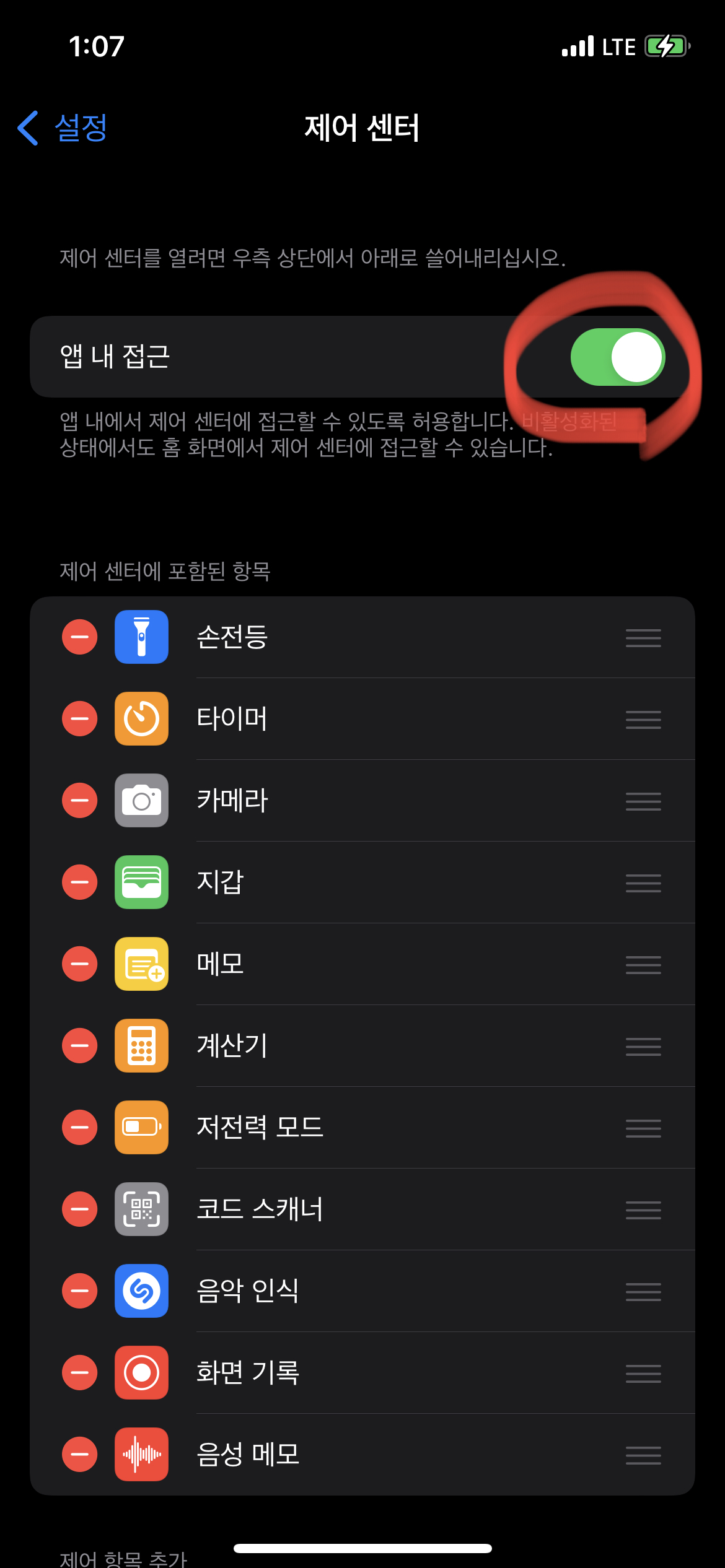
우선 제어센터를 홈화면이 아닌 앱 사용 중에도 사용할 수 있게 ‘앱 내 접근’을 위 그림처럼 활성화 시킵니다.
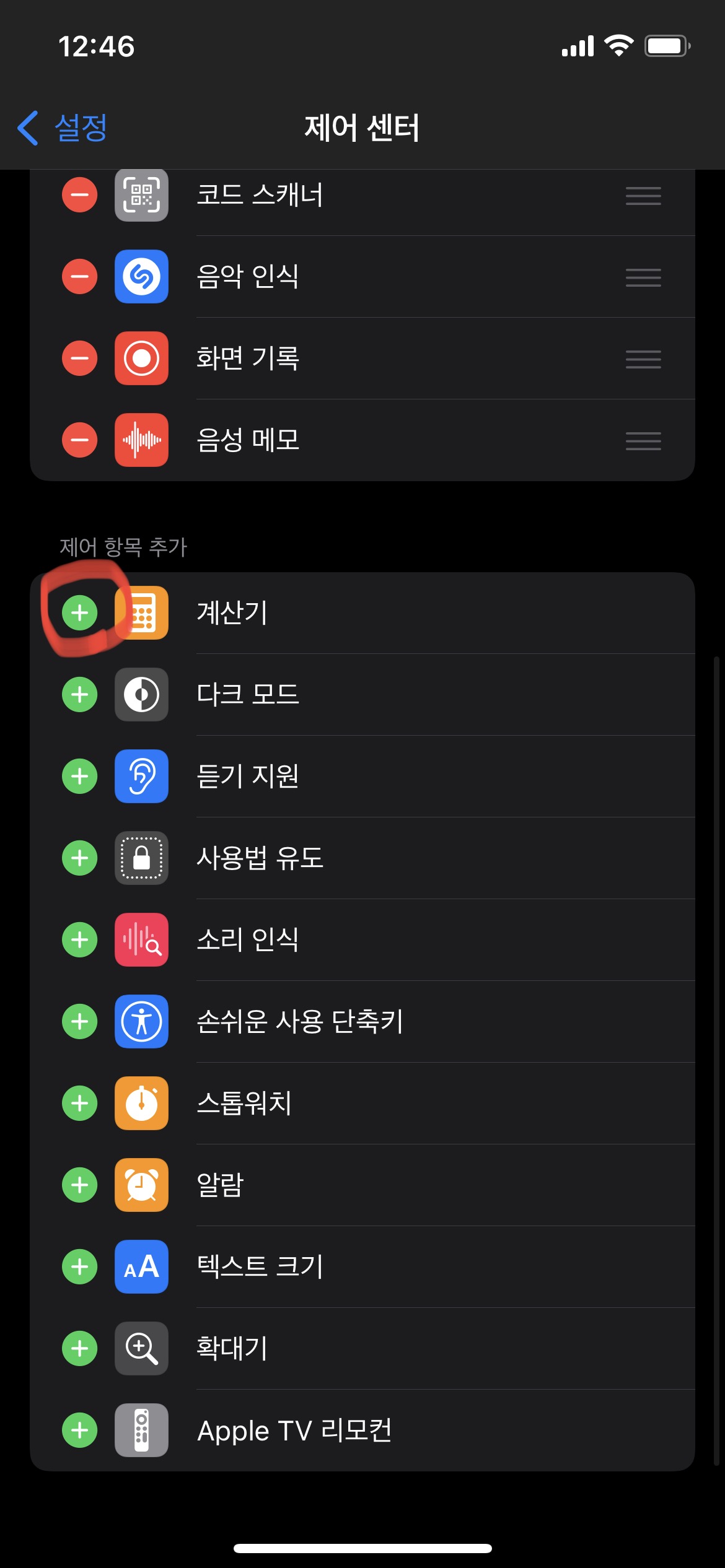
그 다음으로는 계산기를 제어 센터를 통해서 사용할 수 있도록 제어 항목에서 추가 해 줍니다.
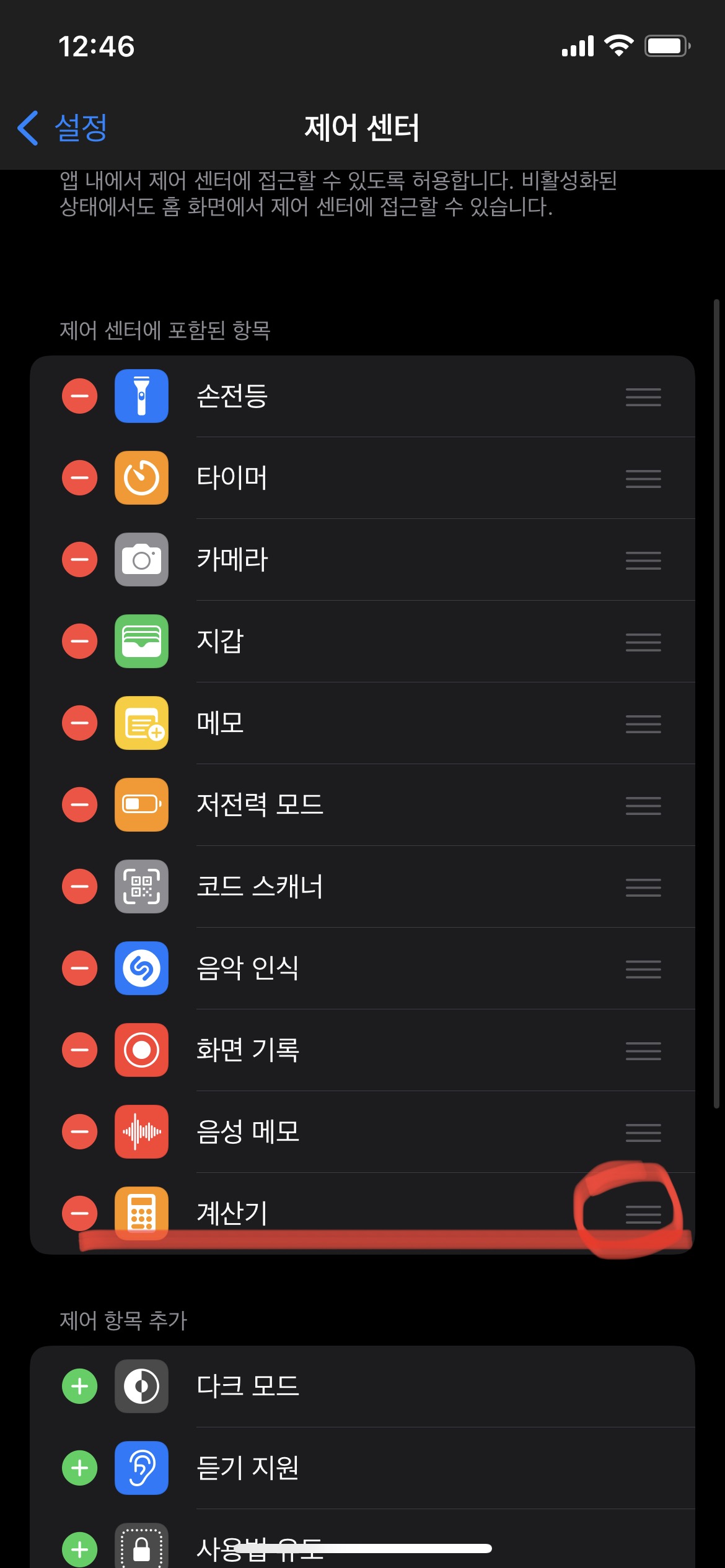
제어 항목으로 추가하면 맨 마지막 항목이 되게 되는데, 그럼 실제 제어센터에서 사용할 때 편한 위치로 조정합니다.

이로써 유튜브 PIP를 사용하기 위한 제어센터 설정이 완료 되었습니다. 환경설정을 나가서 다시 사파리로 갑니다.
사전설정 - 화면 회전 설정
아이폰은 기본 설정으로 화면 회전하도록 되어 있습니다. 아이폰을 가로로 돌리면 화면이 가로모드로 변경되게 됩니다. 그런데 의도치 않게 화면이 돌아가는 경우가 많아서 (누워서 폰을 한다든지) 화면회전을 안하게 설정하고 쓰시는 분들이 많을 겁니다.
저 역시도 화면회전 안되게 썼는데, 유튜브 PIP를 쓰려면 가로보기를 해야되서 화면회전 설정을 해 줘야 합니다.
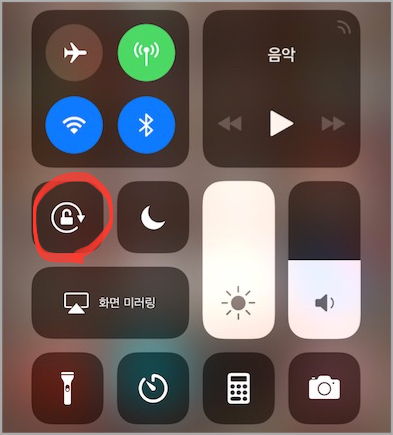
제어센터에서 화면회전을 활성화 해 놓습니다.
유튜브 PIP 사용 방법
유튜브를 PIP로 이용하기 위해서는 다음의 조건이 충족되어야 합니다.
- 제어센터를 통해서 계산기를 켤 수 있어야 한다.
- 화면 자동 회전 설정이 되있어야 한다.
- 유니콘으로 유튜브 광고 차단이 되어 있어야 한다.
- 유튜브 영상을 가로 전체화면으로 보고 있어야 한다.
- 제어센터로 계산기를 연다.
단계가 많아 복잡해 보이지만 실제로 해보면 어렵지 않습니다. 1,2번은 위에 사전준비에서 설명을 하였으니 본 절에서는 3번부터 설명을 하도록 하겠습니다.
유니콘으로 유튜뷰 광고 차단하기
사파리에서 유튜브에 접속한 뒤 광고 차단을 해줘야 합니다.

사파리에서 유튜브에 접속한 뒤 위 그림과 같이 내보내기 아이콘을 탭합다.

내보내기 메뉴에서 유니콘의 유튜브 광고차단을 선택해 줍니다.
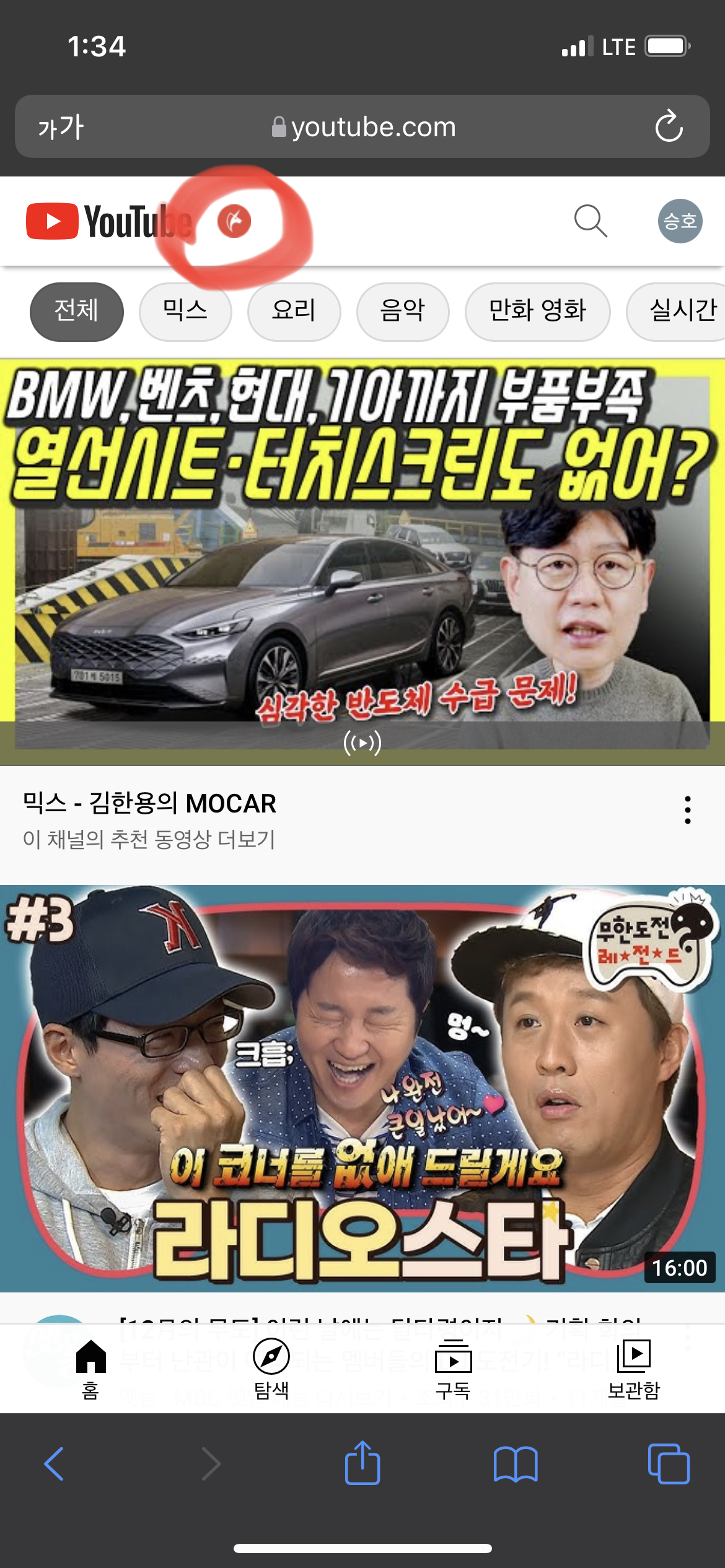
유니콘에서 유튜브 광고차단이 적용되면 위 그림처럼 유튜브 로고 옆에 유니콘 마크가 생기게 됩니다.
이 상태에서는 영상 앞, 중간, 끝에 붙는 광고뿐만 아니라 영상 시청 중에 하단에 표시되는 광고까지 차단해주게 됩니다. 완전 혜자 앱 아닌가요? 필수로 깔아야 할 앱입니다.
영상 PIP 실행
보고자 하는 영상을 전체 화면으로 실행합니다. 그리고 아이폰을 눕혀서 화면이 가로로 회전되게 합니다.
이후에 화면 우측 상단에서 제어센터를 열어서 계산기을 눌러줍니다. 그리면 계산기 앱이 켜지면서 유튜브 영상은 PIP모드로 재생이 됩니다. 이후에는 의도적으로 PIP모드를 종료하지 않으면 계속 유지되게 됩니다.
사진이나 글로는 잘 이해가 되지 않을 것 같아서 시현 영상을 첨부했습니다.
PIP모드로 켜지면 화면에서 지게 되고 다른 앱을 켜서 사용하면서 영상 시청을 할 수 있습니다. 또한, 유튜브에 자동 재생 설정을 해 놓았다면 PIP모드에서도 자동 재생이 되게 됩니다.
PIP모드 상태에서 사파리로 접속한 유튜브에서 다른 영상을 틀어도 PIP모드가 유지되면서 영상이 재생이 됩니다.
이상으로 유튜브 프리미엄 미사용하면서 사파리에서 PIP모드를 사용하는 방법에 대해서 소개하였습니다.
유니콘을 사용하고 있어야 하는 점과 가로모드에서 계산기로 갔다가 다시 홈화면으로 나가야하는 번거로움이 있지만 개인적으로 많이 불편하지는 않다고 생각하여 포스팅을 했습니다.
그럼 다음에도 도움이 될만한 내용을 가져와 보도록 노력해보겠습니다.